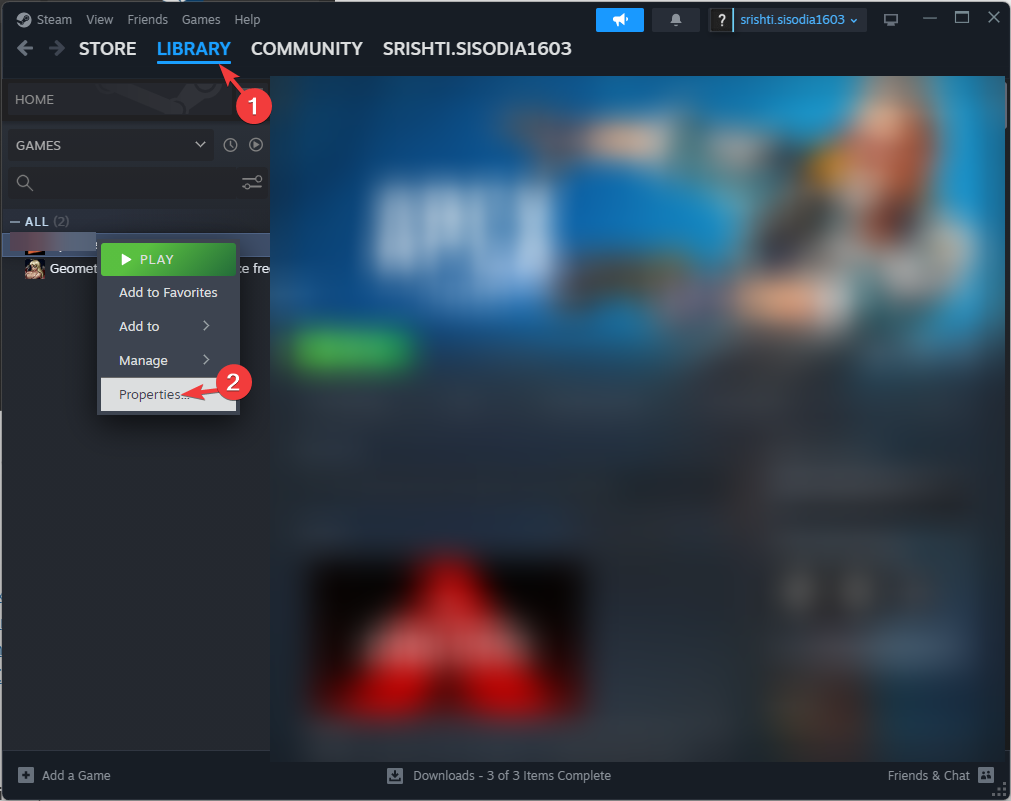- 인기있는 협동 게임 인 PayDay 2는 BLT 모드 관리자의 도움으로 광범위한 모드 지원을 제공합니다.
- 때때로 사용자는 모드의 잘못된 배치로 인해 PayDay 2 모드가 작동하지 않는 문제를 경험할 수 있습니다.
- 또한 속성 설정에서 호환성 모드를 확인하고 비활성화하십시오.
- 아래의 Windows 10에서 작동하지 않는 PayDay 2 모드 문제를 해결하기위한 더 많은 문제 해결 단계를 확인하십시오.

- CPU, RAM 및 네트워크 리미터 (핫 탭 킬러 포함)
- Twitch, Discord, Instagram, Twitter 및 Messenger와 직접 통합
- 내장 사운드 컨트롤 및 사용자 지정 음악
- Razer Chroma의 맞춤형 색상 테마 및 다크 페이지 강제 적용
- 무료 VPN 및 광고 차단기
- Opera GX 다운로드
PayDay 2는 Windows 및 기타 게임 플랫폼에서 사용할 수있는 멀티 플레이어 협동 액션 게임입니다.
인기와 함께 모드 지원이 왔고 플레이어는 BLT 모드 관리자를 사용하여 게임에 모드를 설치했습니다. 그러나 최근 많은 사용자가 관련 포럼에서 PayDay 2 모드가 작동하지 않는 문제를보고했습니다.
모드가 컴퓨터의 PayDay 2에서 작동하지 않으면 모드 배치가 올바르게 완료되었는지 확인하십시오.
배치가 올바르게 완료되면 컴퓨터에 Redist 2017이 설치되어 있는지 확인하십시오. 마지막으로, 모드가 다시 작동하도록하려면 필요한 DLL 파일을 확인하십시오.
이 기사에서는 Windows 시스템에서 작동하지 않는 PayDay 2 모드 문제를 해결하는 데 도움이되는 최상의 솔루션을 살펴 봅니다.
PayDay 2 모드가 작동하지 않는 문제를 어떻게 해결합니까?
1. 올바른 모드 배치 확인
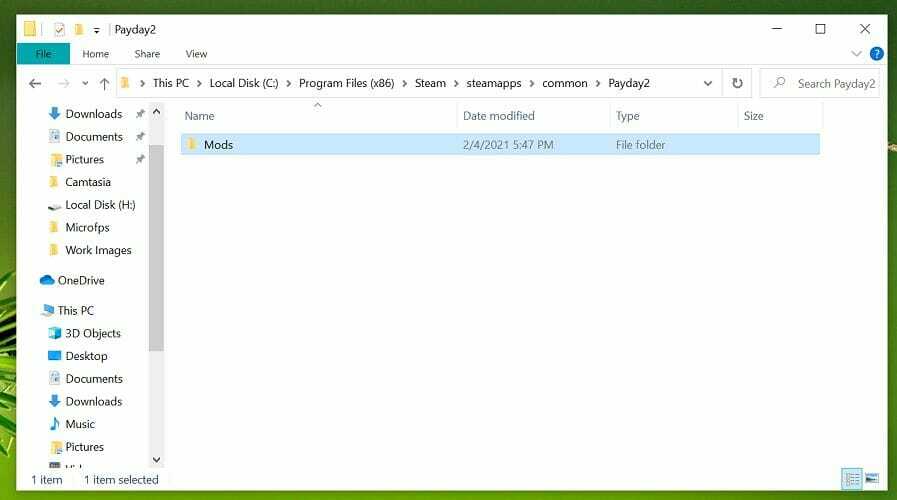
- 파일 탐색기를 열고 게임 설치 폴더로 이동합니다. Steam에서 게임을 다운로드 한 경우 다음 위치로 이동하십시오.
C: \ Program Files (x86) \ Steam \ steamapps \ common \ payday2 \ - mods 폴더를 열고 수동으로 mods를 찾아 복사하십시오. mod.txt 폴더의 파일.
- 메인 모드 폴더로 돌아갑니다. 열기 자산 폴더 및 mod_overrides 복사 한 mod 파일을 mod_overrides 폴더에 붙여 넣습니다. 이러한 폴더가 없으면 Assets 폴더 안에 mod_overrides라는 새 폴더를 만듭니다.
- 원래 위치에서 복사 된 모드 파일을 삭제합니다.
파일 탐색기 창을 닫은 다음 모드를 다시 실행하여 작동하는지 확인하십시오.
PayDay 2에는 두 가지 유형의 모드가 있습니다. mods.txt 파일이 필요한 모드는 Mod_overrides 폴더 안에 있어야합니다. 잘못된 배치는 게임 플레이 중에 모드를 사용할 수 없음을 의미합니다.
2. VC Redist 2017 수리 및 재설치
Microsoft Visual C ++ 복구
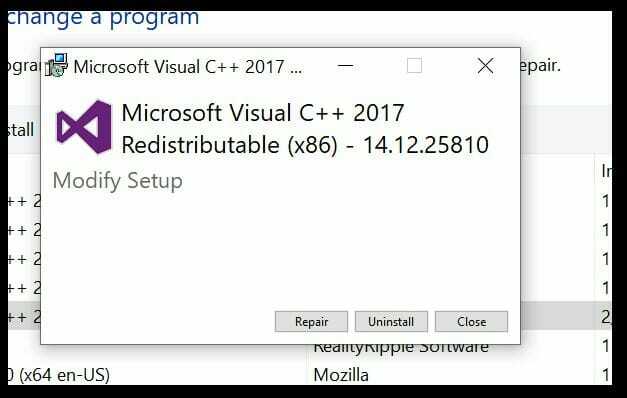
- 눌러 Windows 키 + R 실행을 엽니 다.
- 유형 제어 클릭 확인 제어판을 엽니 다.
- 제어판에서 다음을 클릭하십시오. 프로그램들 다음 선택 프로그램 및 기능.
- 아래로 스크롤하여 선택 Microsoft Visual C ++ 2017 재배포 가능 패키지.
- 클릭 변화 메뉴 상단의 버튼.
- 설정 수정 창에서 수리 단추. 딸깍 하는 소리 예 UAC에서 메시지가 표시되면
- Windows는 재배포 가능 패키지에서 손상 및 누락 된 파일 문제를 검색하고 필요한 수정 사항을 자동으로 적용합니다. 설정이 완료되면 닫기를 클릭합니다.
변경 사항을 저장하고 적용하려면 컴퓨터를 다시 시작하십시오. PayDay 2 모드를 다시 사용 해보고 작동하는지 확인하십시오. 문제가 지속되면 재배포 가능 패키지 2017을 다시 설치하여 문제가 표시되지 않는 PayDay 2 모드를 해결하십시오.
Microsoft Visual C ++ 재설치
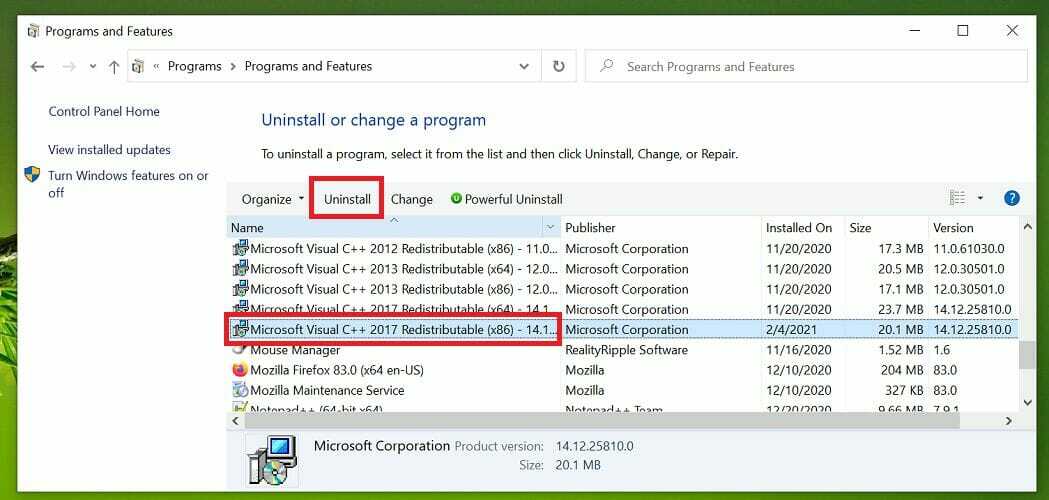
- 눌러 Windows 키 + R.
- 유형 appwiz.cpl 클릭 확인 열기 위해 제어판.
- 고르다 Microsoft Visual C ++ 2017 재배포 가능 패키지 설치된 앱 목록에서 패키지를 선택하고 제거.
- 딸깍 하는 소리 예 UAC에서 조치를 확인하라는 메시지가 표시되면
- 화면의 지시에 따라 컴퓨터에서 Redist 2017을 완전히 제거하십시오.
- 제거되면 다운로드 마이크로 소프트 비주얼 C ++ 2017 다운로드가 완료되면 설치 프로그램을 실행하십시오.
패키지가 설치되면 컴퓨터를 다시 시작하십시오. 다시 시작한 후 모드가 다시 작동하는지 확인하십시오.
3. Vanilla BLT를 Super BLT로 교체
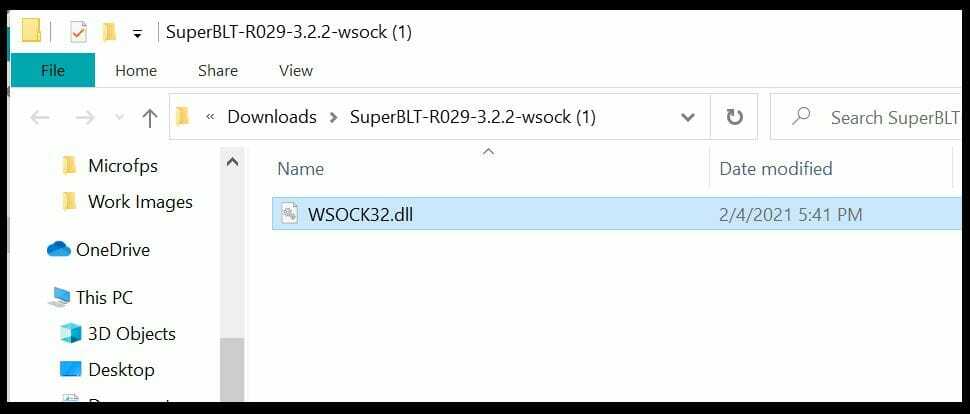
- 파일 탐색기를 열고 PayDay 2 설치 폴더로 이동합니다.
- 찾기 및 삭제 IPHLPAPI.dll 파일. 딸깍 하는 소리 예 UAC에서 메시지가 표시되면
- 다음으로 모드 /베이스 폴더.
- 이제 다운로드 Super BLT 모드 컴퓨터에 관리자.
- 다운로드가 완료되면 zip 폴더의 압축을 풀고 wsock32.dll 폴더 안에 있습니다.
- PayDay 2 설치 폴더로 돌아가 복사 한 dll 파일을 붙여 넣습니다.
- 다음으로 payday2_win32_release.exe 파일. Super BLT mod manage는 기본 모드 폴더를 다운로드하라는 메시지를 표시합니다.
- 딸깍 하는 소리 예 모드 관리자의 메시지가 표시되면 다운로드가 완료 될 때까지 기다립니다.
- 다음으로 해당 폴더에 필요한 모드를 다운로드하십시오.
- PayDay 2를 시작하고 PayDay 2 모드가 표시되지 않는 문제가 해결되었는지 확인하십시오.
4. 호환성 모드 비활성화
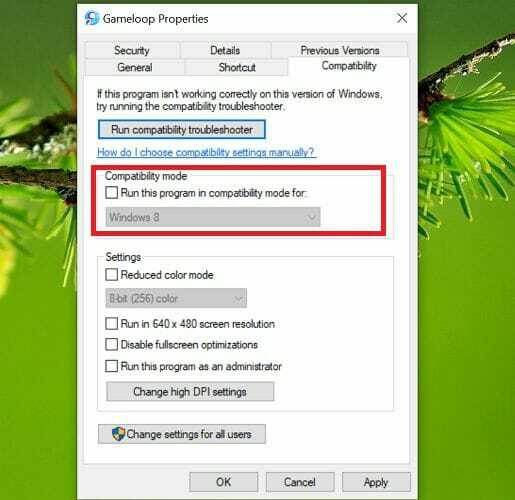
- 파일 탐색기를 열고 PayDay 2 설치 디렉터리로 이동합니다.
- 메인을 마우스 오른쪽 버튼으로 클릭 PayDay 2 실행 파일 파일 및 선택 속성.
- 열기 적합성 속성 창에서 탭.
- 선택 취소 이 프로그램을 호환 모드에서 실행 상자.
- 딸깍 하는 소리 대다 과 확인 변경 사항을 저장합니다.
속성 창을 닫고 PayDay 2를 시작하여 모드가 다시 작동하는지 확인하십시오.
모드가 올바른 디렉토리에 배치되지 않은 경우 PayDay 2 모드가 작동하지 않는 문제가 발생할 수 있습니다.
또한 Redist 2017 패키지를 다시 설치하거나 dll 파일을 바꾸거나 호환성 모드를 비활성화하여 문제를 해결해보십시오.